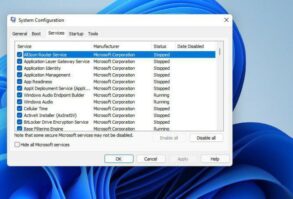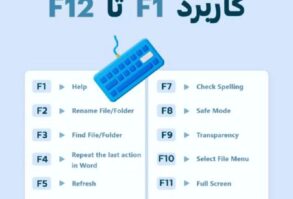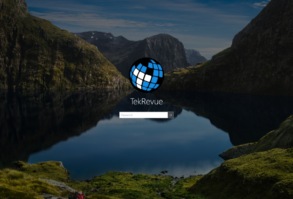اتصال دو رایانه ویندوز 10 به یکدیگر در یک شبکه محلی موقت میتواند مفید باشد، میتواند به شما این امکان را بدهد که فایلها یا بازیها را با هم به اشتراک بگذارید، زمانی که نمیتوانید اعتماد کنید یا شبکه بیسیم ندارید.
برای انجام این کار، اولین قدم این است که یک کابل اترنت متقاطع را از یک دستگاه به دستگاه دیگر وصل کنید. از طرف دیگر، این کار را می توان با استفاده از هاب یا روتر نیز انجام داد – مراحل یکسان خواهند بود. مطمئن شوید که هر دو کامپیوتر به یک کامپیوتر متصل هستند و به خاطر داشته باشید که بسته به نوع اتصالی که استفاده می کنید، نوع اتصال متفاوت خواهد بود.
پس از اتصال، باید دو آداپتور اترنت را پیکربندی کنید تا بتوانید ارتباط برقرار کنید. کنترل پنل را باز کنید و به Control Panel > Network and Internet > Network and Sharing Center بروید و سپس روی “Change adapter settings” در سمت چپ کلیک کنید.
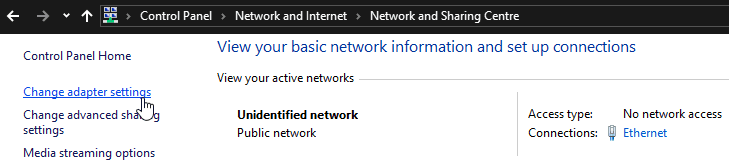
روی دستگاه اترنت خود کلیک راست کرده و خواص را انتخاب کنید. در ویژگی های آداپتور، روی “پروتکل اینترنت نسخه 4 (TCP/IPv4)” دوبار کلیک کنید.
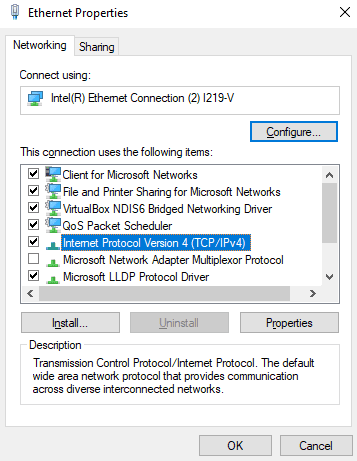
آدرس IP را روی دستگاه اول 192.168.0.1 و زیر شبکه را روی 255.255.255.0 تنظیم کنید. در دستگاه دوم، آدرس IP باید 192.168.0.2 باشد و ماسک زیر شبکه باید همان میزبان اول باشد. تغییرات را با کلیک بر روی ok اعمال کنید تا زمانی که به لیست آداپتورهای شبکه بازگردید

هنگامی که هر دو کامپیوتر متصل شده و آدرس های IP اختصاص داده شده است. به مرکز شبکه و اشتراکگذاری برگردید و روی «تغییر تنظیمات اشتراکگذاری پیشرفته» در سمت چپ کلیک کنید. در منوی تنظیمات اشتراکگذاری پیشرفته، مطمئن شوید که «روشن کردن کشف شبکه» و «روشن کردن تنظیم خودکار دستگاههای متصل به شبکه» هر دو فعال هستند.
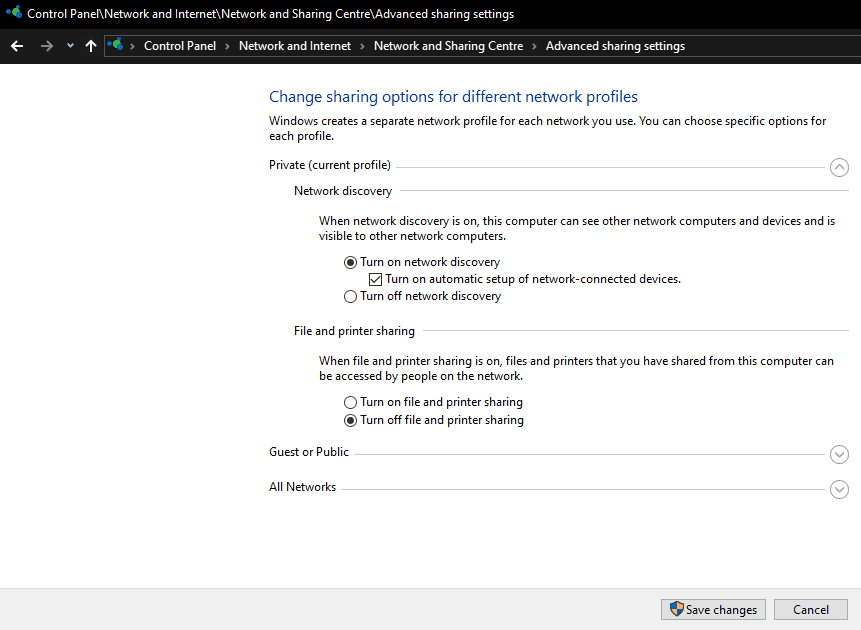
فعال کردن کشف شبکه به دستگاههای ویندوز 10 امکان میدهد یکدیگر را شناسایی کرده و از طریق پروتکلهای شبکه ارتباط برقرار کنند. اگر می خواهید به یک بازی، وب یا سرور FTP متصل شوید، اکنون باید کار کند.
اگر میخواهید فایلها را از طریق ویژگیهای اشتراکگذاری فایل ویندوز به اشتراک بگذارید، باید «اشتراکگذاری فایل و چاپگر» را از همان منویی که کشف شبکه را فعال کردهاید، فعال کنید. همچنین باید فایل ها و پوشه هایی را که قرار است به اشتراک گذاشته شوند را پیکربندی کنید.
شبکه سازی کامپیوترها با ویندوز 10
برای بیشتر افراد، این روشها تنها چیزی است که برای دستیابی به آن اسناد به دست دیگران نیاز دارید. به یاد داشته باشید که هنگام تنظیم اشتراک فایل/درایو، مجوزهای فایل و تنظیمات شبکه خود را بررسی کنید.